开专计算机应用基础模拟题Word格式.docx
《开专计算机应用基础模拟题Word格式.docx》由会员分享,可在线阅读,更多相关《开专计算机应用基础模拟题Word格式.docx(47页珍藏版)》请在冰豆网上搜索。
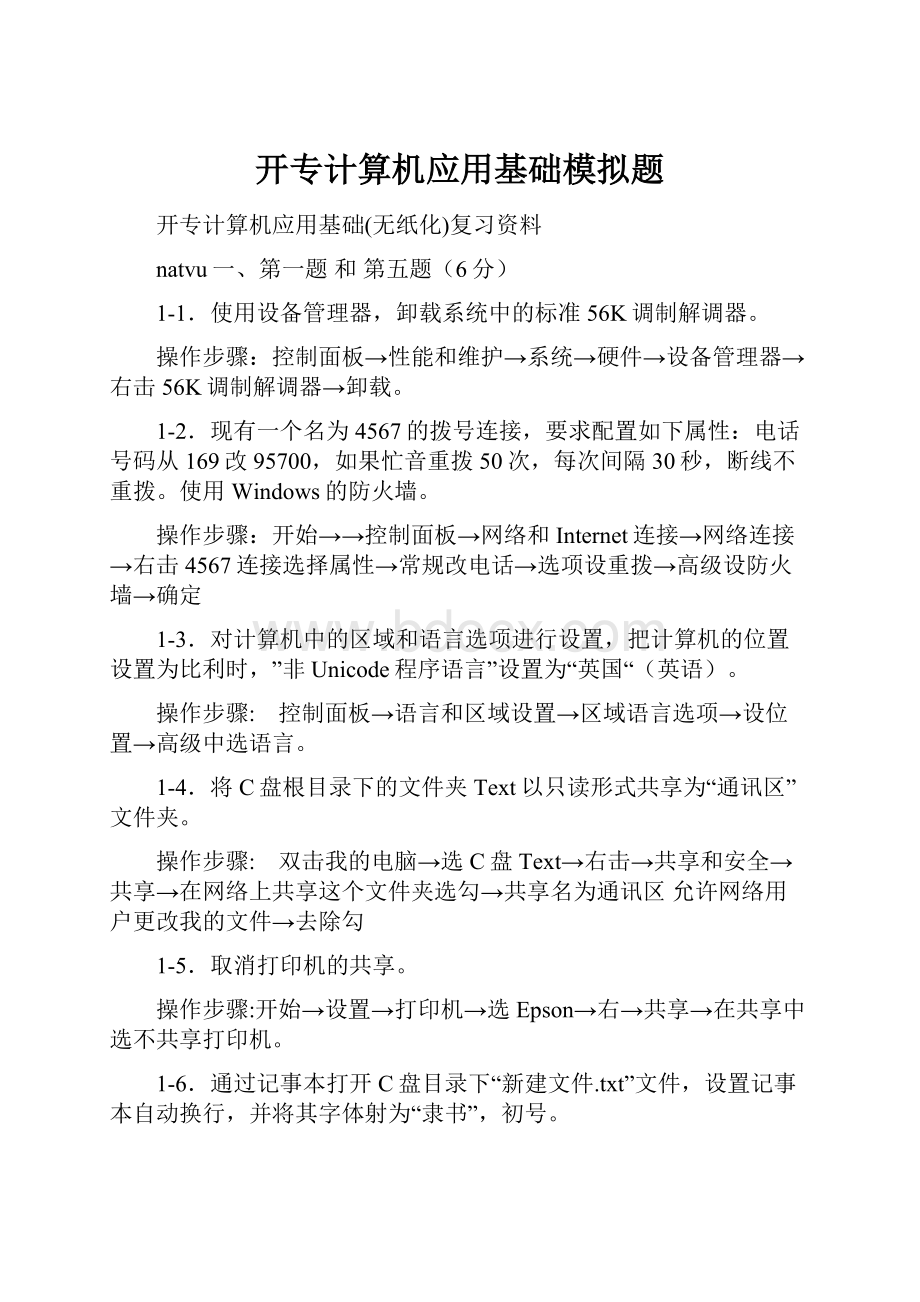
1-10.将微软休媒播放设为WindowsXP缺省的媒体播放器,(即用媒体播放器播放所有它支持的文件格式。
开始→程序→Windowsmediaplayer→工具→选项→文件类型→全选→确定
1-11.在主题中将Windows外观设置为Windows经典样式
操作步骤:
在桌面上右击→属性→主题→Windows经典
1-12.在Windows中添加中文(简体)-王码五笔型86版输入法
右击右下角CH→设置→添加→键盘布局/输入法中选最后一个王码五笔型86版输入法
二、第二题IE题目(6分)
2-1.禁止InternetExplorer保存访问过的网站历史记录
打开IE→工具→“Internet选项→“常规”→网页保存在历史记录中的天数→0
2-2.在InternetExplorer中,将加入可信站点,并禁止从Internet上下载ActiveX控件
打开Internet→工具→Internet选项→安全→选受信任站点并添加→再选Internet→在自定义级别中设置禁止未签名和已签名下载。
2-3.为InternetExplorer中Internet区域的Web内容指定安全设置,禁止对没有标记为安全的ActiveX控件进行初始化和脚本运行,启用未签名的ActiveX控件。
打开Internet→工具→Internet选项→安全中选Internet→在自定义级别中设置
2-4.设置InternetExplorer中,对所有微软网站不进行安全认证。
打开Internet→工具→Internet选项→安全→选受信任站点→站点→
https:
//*→添加去了勾对该区域中的所有站点要求服务器验证
2-5.设置InternetExplorer,禁止用户访问所有可能含有暴力内容的网站,监督人密码设为21
打开IE→工具→“Internet选项”→内容→“分级审查”启用按钮→常规中设密码→级别设置禁止项目和移动滚动条至无暴力→确定。
2-6.为了加快网页的下载速度,请修改Internet选项,使得IE在下载网页时不显示网页上的图片
打开IE→工具→Internet选项→“高级”选项卡→选“多媒体”栏下的“显示图片”复选框→确定。
(1)使用智能图象抖动,不在媒体栏显示联机媒体内容,显示图像下载点位符
(2)使得在安全非安全模式之间转换时发出警告,检查下载程序的签名,关闭浏览器时清空Internet临时文件夹
2-7.将在新浪网页()添加到收藏夹的新建文件夹“商业网站”中,并命名为“新浪主页”。
打开Internet→在地址栏中输入网页名称→收藏→添加收藏夹→名称栏输入“新浪主页”→创建到→新建文件夹(命名“商业网站”)→选中商业网站→确定。
(1).将在微软件网页(
三、OutlookExpress题目(6分)
3-1.为了方便OutlookExpress的使用,请对OutlookExpress进行如下设置:
新邮件到达时发出声音;
启动时发送和接收邮件;
每隔60分钟检查新邮件。
开始→程序→OutlookExpress→工具→选项→常规→在发送/接收邮件中进行相关设置。
3-2.为了更好、更清楚的显示要关注的邮件,请将OutlookExpress进行如下设置:
将第一封邮件设置为跟踪,跟踪邮件颜色设置为银色,在预览窗格中查看的同时自动下载邮件
收件箱→选第一封邮件→邮件菜单→跟踪对话
工具→选项→阅读→跟踪邮件颜色设置为银色,在预览窗格中查看的同时自动下载邮件
3-3. 对OutlookExpress进行如下设置:
把邮件发送格式设为HTML的格式;
并进行HTML发送格式设置:
将文本的编码方式设置为无,发送时在10个字符的时候自动换行,允许在标头中使用八位编码,图片和邮件可以一同发送。
开始→程序→OutlookExpress→工具→选项→发送→设置发送格式为HTML并在HTML设置中设置其它。
3-4.为了更好的管理OutlookExpress发送的邮件,请做如下设置:
(1)自动将我的回复对象添加到通讯簿;
(2)指定撰写邮件时自动解析任何不完整的邮件地址;
(3)将发送国际邮件时的默认编码设置nicode(UTF-7),回复邮件时总是使用英文标头。
开始→程序→OutlookExpress→工具→选项→发送→进行相关设置→在国际设置中设编码。
3-5.新闻邮件下载5天后即被删除;
删除新闻组中已读邮件的正文;
当浪费的空间到达30%时压缩邮件,并将邮件储存到C盘的Temp目录下。
开始→程序→OutlookExpress→工具→选项→维护→进行相关设置。
3-6.打开OutlookExpress将一封收件箱中来自jackie@主题为“通知”的电子邮件转发给sbring@和dsping@抄送给原发件人并将主题改为“邮件收到”。
开始→程序→OutlookExpress→在收件箱中选通知→转发→在收件人中用;
分隔两人地址(sbring@;
dsping@)→在抄送中输入jackie@→在主题中输入邮件收到→发送→再点发送/接收
3-7.打开OutlookExpress.将一封收件箱中来自webmaster@主题为Havefun!
的电子邮件转发给user1@和user2@抄送给原发件人并将主题改为Interestingstory。
分隔两人地址(user1@;
user2@)→在抄送中输入webmaster@→在主题中输入Interestingstory→发送→再点发送/接收
3-8.OutlookExpress收件箱中显示为乱码的邮件是中文邮件,请尝试用OutlookExpress正常显示它
打开OutlookExpress.选择收件箱中第二封为乱码的邮件,查看→编码→其它→简体中文(GB2312)
四、第四题操作题(12分)
4-1.打开资源管理器,完成以下操作:
1在Student文件夹下的CWINLX下创建一个名为AB12的文件夹;
2将Student文件夹下的Font4.TXT文件及Front5.TXT文件复制/移动到AB12文件夹下;
3在Student文件夹下将KS3.TXT文件复制到LS1文件夹中并换名为KSSM12.TXT;
4将KS3.TXT文件设置成“只读”并去掉“存档”属性;
5删除Student文件夹下的LS文件夹;
6将系统设置成“显示所有文件”后,去掉KS2.TXT文件“隐藏”属性;
7利用查找功能查找CCC文件夹,并复制/移动到AB12文件夹。
打开资源管理器(右选开始)或我的电脑
1先选Student(C盘,考试Y盘)文件夹→双击CWINLX文件→右键新建→文件夹→重命名为AB12→后退
2先选两个文件→复制/剪贴→再双击CWINLX文件夹→再双击AB12文件夹→粘贴→后退→后退
3先选文件→复制→再双击LS1文件夹→粘贴→再右选该文件→重命名为KSSM12;
(.txt不能加)
4右选该文件→属性→按要求设置→确定;
5选该文件夹→删除;
6先选Student→工具→文件夹选项→查看→显示所有文件和文件夹→再右选该文件→属性中设置;
7选工具栏上“搜索”→所有文件和文件夹→在名中输入文件名→找到后右选该文件→复制/剪切→选工具栏上“文件夹”→找到AB12文件夹双击→粘贴;
一、windowsxp部分一。
1、设置Window,
在文件夹中显示所有文件和文件夹。
解题:
打开”资源管理器”――选择“工具“标签――选择“文件夹选项”――选择“查看”――找到“隐藏檔和檔夹”----选择“显示所有文件和文件夹”。
2、禁止InternetExplorer保存访问过的网站历史记录。
解题:
打开IE浏览器—在菜单栏单击“工具”卷标并选择下拉菜单的“INTERNET选项…”—选择”常规”标签—改变网页保存历史为0天.
3、
(1)打开oulook Express。
(2)将一封收件箱中来webmaster@主题为havefun的电子邮件转发给userl@和user2@,抄送给原发件人并将主题改为Interesting story。
点击”开始—程序—选择:
OUTLOOKEXPRESS”—点击”收件箱”并在右窗口中双击主题为”通知”邮件—点击工具栏的”转发”—然后在收件人处填入两个邮箱地址:
userl@,user2@—在”抄送给”填入题目中的第一个邮箱地址:
webmaster@—然后将主题改为:
Interestingstory---点击”发送”
4、将微软媒体播放器设为WindowsXP缺省的媒体播放器,(即用媒体播放器播放所有支持的檔格式)。
点击”开始—程序—windowsmediaplayer”—在打开的窗口中点击”工具—选项…”—在打开的窗口中点击”文件类型”—选择”全选”—确定.
5、为了加快、网页的下载速度,请修改Internet选项,使得IE在下载网页时不显示网页的上的图片。
打开IE浏览器—选择“工具”卷标并选择下拉菜单的“INTERNET选项…”—选择”高级”卷标—在”多媒体”卷标下去掉”显示图片”前面的对号去掉.
6、设置 outlook
Express,新闻邮件下载5天后即被删除,当浪费的空间达到40%时压缩邮件,并将储存到C盘的DDKS根目录下。
从”开始—程序—选择”OUTLOOKEXPRESS”---在打开的对话框中选择”工具—选项…”—在打开的窗口中选择”维护”标签—然后分别找到题目要求的对应项并选中,对必要的项目进行修改,然后点击“存储檔夹…”—用浏览选择”C:
\DDKS”目录.
7、在Windows中添加“传真服务”
打开”控制面板”—双击”添加或删除程序”—在打开的窗口选择”添加/删除WINDOWS组件”—然后在打开的窗口中选择”传真服务”—点击”下一步”直到完成.
8、为了使internetExplorer更适合浏览请做如下设置”启用自动图像大小调整,下载完成后发出通知,显示每个脚本错误的通知
打开IE浏览器—选择“工具”卷标并选择下拉菜单的“INTERNET选项…”—选择”高级”卷标—在”多媒体”卷标下选择”启用自动图像大小调整”—在”浏览”标签下选择”下载完成后发出通知,显示每个脚本错误的通知”—确定.
9、请将打印机设置为共享打印机,共享名是LP
打开“控制面板”—选择“打印机和其它硬件”—选择“打印机和传真”—选择题目规定的打印机之后右钮单击--选择“共享”并设置共享,输入共享名为:
LP—确定。
10、在InrernetExplorer中,将*加入可信站点,并禁止Inrernet上下载Activex控件.
打开IE浏览器—选择“工具”卷标并选择下拉菜单的“INTERNET选项…”—选择”安全”标签—选择”受信任的站点”并点击”站点…”—输入上面的地址:
//*,点击添加—不选窗口下面的复选框;
然后选择”自定义级别”标签—对”下载末签名的ACTIVEX控件\下载已签名的ACTIVEX控件”都选择”禁止”—确定.
二、WINDOWSXP部分二
1、打开资源管理器,完成以下操作:
(1)在C:
\DDKS檔夹下创建一个名为AB17的檔夹;
(2)将C:
\DDKS活页夹下的KS1.TXT及KS4檔复制到AB17檔夹下;
(3)在C:
\DDKS活页夹下的KS3.TXT檔复制到LS1檔夹中并换名为KS17.TXT;
(4)将KS3.TXT檔设置成“只读”并去掉“存盘”属性;
(5)删除C:
\DDKS活页夹下的KS5.TXT文件;
(6)将系统设置成“显示所有文件”后,去掉KS.TXT文件“隐藏”属性;
(7)利用查找功能查找NTEPAD文件,并移动到AB17檔夹下;
(1)右键单击“开始”,在弹出的快捷菜单中选择“资源管理器”,点击C盘,找到DDKS活页夹并点击—然后在右窗口空白位置右击鼠标,在弹出的快捷菜单选择“新建—檔夹”—输入”AB17”;
(2)点击DDKS活页夹,然后按住CTRL键,在右窗口用鼠标分别点击“ks1和ks4”选中两个文件—单击工具栏的“复制”工具—找到DDKS下的AB17并双击—然后单击工具栏的“粘贴”;
(3)点击DDKS活页夹,然后选中ks3并点击工具栏上的“复制”工具—双击“LS1”檔夹之后选择工具栏上的“粘贴”,然后选择该文件并右键单击,在弹出的快捷菜单选择“重命名”,输入文件名:
ks17;
(4)点击DDKS活页夹,然后在右窗口用鼠标点击ks3并右键单击,在弹出的快捷菜单中选择“属性”,然后按题目要求设置“隐藏”和去掉“存档”。
(5)点击DDKS活页夹,然后在右窗口用鼠标点击ks5并右键单击,在弹出的快捷菜单中选择“删除”,并放入回收站。
(6)点击菜单栏上的“工具—文件夹选项…“,在打开的对话框中选择”查看“标签,找到”隐藏文件和档夹”—设置“显示所有文件”并确定,然后双击DDKS文件夹,在右窗口用鼠标点击ks并右键单击,在弹出的快捷菜单中选择“属性”,然后按题目要求去掉“隐藏”。
(7)可以直接在DDKS以下的子檔夹中找到该檔,然后用工具栏上的”剪切—粘贴”将该文件移动到AB17活页夹中。
2、打开资源管理器,完成以下操作:
\DDKS檔夹下创建一个名为AB18的檔夹;
\DDKS活页夹下的KS1.TXT及KS5檔复制到AB18檔夹下;
\DDKS活页夹下的KS4.TXT檔复制到LS1檔夹中并换名为KS18.TXT;
(4)将KS3.TXT檔设置成“只读”及“隐藏”属性;
\DDKS活页夹下的LS活页夹;
(6)将系统设置成“显示所有文件”后,去掉KS2.TXT文件“隐藏”属性;
(7)利用查找功能查找SWRITE文件,并移动到AB18檔夹下;
与上题相似.
3、打开资源管理器,完成以下操作:
(1)在C:
\DDKS檔夹下的CWINLX下创建一个名为AB37的檔夹;
(2)将C:
\DDKS活页夹下的KS3.TXT及KS5.TXT檔复制到AB37檔夹下;
(3)在C:
\DDKS活页夹下将KS4.TXTY檔复制到LS1檔夹中,并换名为KS37.TXT;
(4)将KS4.TXT设置成“隐藏”并去掉“存盘”属性;
(5)删除C:
\DDKS活页夹下的KS1.TXT;
(6)将系统设置成“显示所有文件”后,去掉KS2.TXT文件“隐藏”属性;
(7)利用查找功能WSORITE文件上,并移动到AB37檔夹下;
与上题相似,只是第一题不同.方法:
(1)右键单击“开始”,在弹出的快捷菜单中选择“资源管理器”,点击C盘,找到”DDKS—CWINLX”活页夹并点击—然后在右窗口空白位置右击鼠标,在弹出的快捷菜单选择“新建—檔夹”—输入”AB37”;
4、打开资源管理器,完成以下操作:
\DDKS檔夹下的CWINLX下创建一个名为AB24的檔夹;
\DDKS活页夹下的KS4.TXT及KS5.TXT文件移动到AB24活页夹中;
\DDKS活页夹下将KS1.TXT檔复制到LS1檔夹中并换名为KS24.TXT;
(4)将KS1.TXT设置成“隐藏”并去掉“存盘”属性;
\DDKS活页夹下的KS3.TXT文件;
(6)将系统设置成“显示所有文件”后,去掉KSTXT文件“隐藏”属性;
(7)利用查找功能查找SOTEPAD文件,并复制到AB24檔夹下
与第一小题相似.只是第二小题要用”剪切”—“粘贴”工具.
5、打开资源管理器,完成以下操作:
\DDKS檔夹下的cw1lx下创建一个名为AB38的檔夹
\DDKS活页夹下的KS4.TXT及KS5.TXT文件移动到AB38活页夹中
\DDKS活页夹下将KS3.TXT檔复制到LS1檔夹中并换名为KS38.TXT
(4)将KS3.TXT设置成“隐藏”及“只读”属性
\DDKS活页夹下的KS1.TXT文件
(6)将系统设置成“显示所有文件后”,去掉KS.TXT文件“隐藏”属性
(7)利用查找功能查找sowspAD文件,并复制到AB38檔下
与前面的相似.
6、打开资源管理器,完成下列操作:
\DDKS檔夹下的cw1lx下创建一个名为AB40的檔夹
\DDKS活页夹下的KS1.TXT及KS5.4.TXT文件移动到AB40活页夹中
\DDKS活页夹下将KS5.TXT檔复制到LS1檔夹中并换名为KS40.TXT
(4)将KS5.TXT设置成“隐藏”及“只读”属性
\DDKS活页夹下的KS3.TXT文件
(7)利用查找功能查找MsowspAINT文件,并改名为sower。
7、打开资源管理器,完成下列操作:
\DDKS檔夹下创建一个名为AB10的檔夹
(2)在C:
\DDKS活页夹下的KS1.TXT及KS3.TXT檔复制到AB10檔夹下
\DDKS活页夹下的LS活页夹换为KS10
(4)将KS4.TXT设置成“只读”属性
\DDKS活页夹下的KS5.TXT文件
(6)将系统设置成“显示所有文件后”,去掉KS2.TXT文件及“隐藏”属性
(7)利用查找功能查找NANAS文件,并将其移到AB10文件下
8、打开资源管理器,完成下列操作:
\DDKS檔夹下创建一个名为AB6的檔夹
\DDKS活页夹下的KS1.TXT及KS4.TXT文件移动到AB10活页夹中
\DDKS活页夹下的CWINLX活页夹改名为KS6
(4)将KS5.TXT设置成“存盘”属性去掉
\DDKS活页夹下的LS活页夹
(7)删除C:
\DDKS活页夹下的文件MPATNT.TXT文件
1添加传真服务
2设置Windowsmediaplayer可以播放mp3音频文件可以播放音频CD
开始→程序→Windowsmediaplayer→工具→选项→文件类型→确定
3在InternetExplorer中,将所有微软网站加入可信站点,
打开Internet→工具→Internet选项→安全→选受信任站点
并添加http:
//*
三、WORD部分。
1、打开当前试题目录下的“TEST59.DOC”檔,并定义下面的操作:
(1)添加“软盘“居中标题(粗黑体4号)并加20%底纹(应用范围为文字);
(2)将正文改为粗黑体小4号;
(3)将文檔格式改为“32”开;
(4)保存文檔;
打开文件:
在Y盘找到与题号相同的活页夹,并打开该活页夹,在打开的活页夹中双击TEST59.DOC;
1、将光标放在第一段的最前面并回车,然后用五笔或拼音输入法输入“软盘”这几个字;
选择“软盘”这几个字,然后在工具栏设置字体为“黑体”、字号“四号”,字型”B”,再选择菜单栏“格式—边框和底纹”—在打开的对话框中选择”底纹”卷标—再选择”图案样式”—选择”20%”—选择应用范围为”文字”—确定;
2、选择标题以下的所有内容,然后在工具栏设置字体为“黑体”、字号“四号”、字型“B”;
3、在菜单栏选择”文件—页面设置…--在打开的窗口中选择”纸张—纸张大小—选择”32开””。
4、单击工具栏上的“保存”。
2、打开当前试题目录下的TEST48.DOS檔,并完成下面的操作:
(1)将第一行标题改为粗斜楷体-GB2312三号后居中(带方框边框,作用范围为文字);
(2)用符号“Wingding字符154”替换字符串“*1”用符号“Wingding字符155”替换字符串“*2”(请严格按照题面的替换顺序进行操作;
(3)将正文加20%底纹(应用范围为段落);
在Y盘找到与题号相同的活页夹,并打开该活页夹,在打开的活页夹中双击TEST48.DOC;
(1)、选择第一行标题,然后在工具栏设置字体为“楷体—GB2312,字体“三号”,字型”B”“I”,单击居中按钮;
再选